PS合成暮色中在海边阅读的圣女
摘要:最终效果1、打开选择好的背景图。2、打开下图所示的石头素材,拖进来放置适当位置。3、添加图层蒙版,搽除不要部分,此教程由软件自学网首发,如图...
最终效果

1、打开选择好的背景图。

2、打开下图所示的石头素材,拖进来放置适当位置。

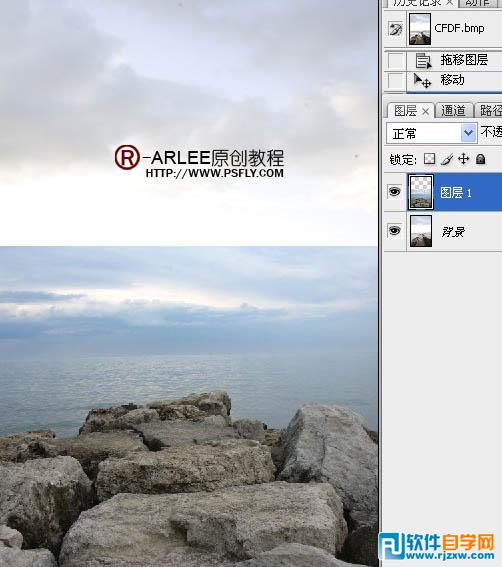
3、添加图层蒙版,搽除不要部分,此教程由软件自学网首发,如图所示。

4、再将天空素材拖入,调整好位置。

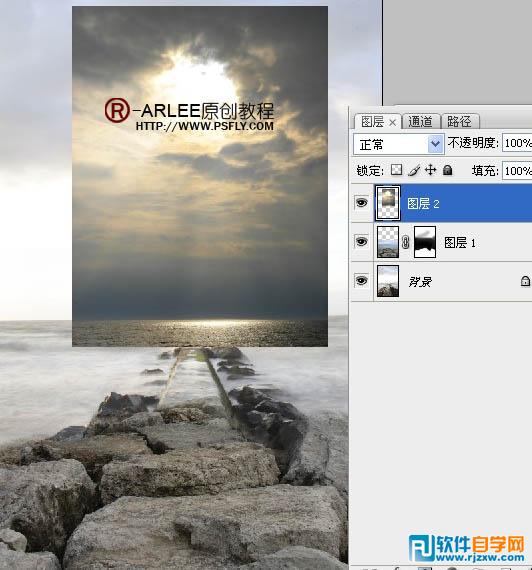
5、ctrl+t自由变化将素材缩放下。
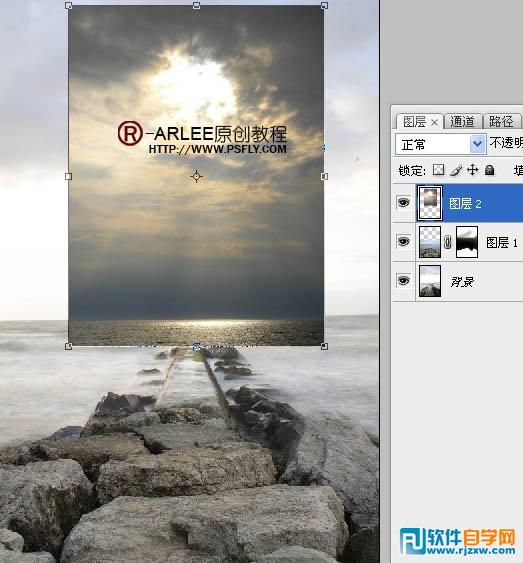

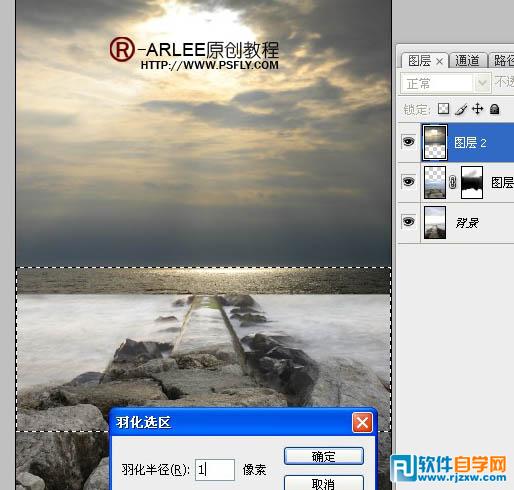
6、图像调整色相饱和度,对天空素材进行调整,数据如图,目的将几个素材融合的更好。
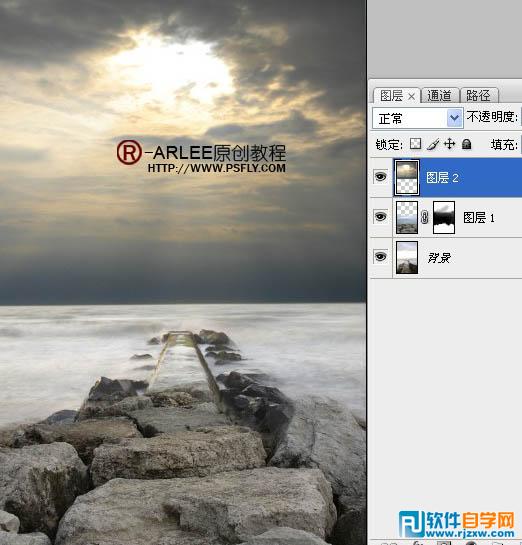
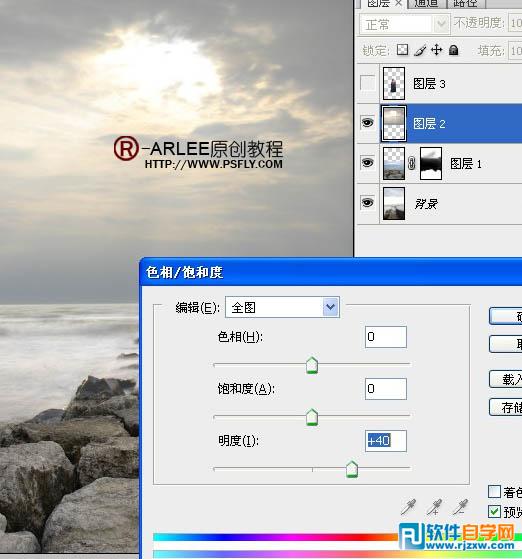
7、把人物素材抠好拖入图中,此教程由软件自学网首发,选择图像,调整,亮度对比度进行调整,目的去灰,加强对比度。


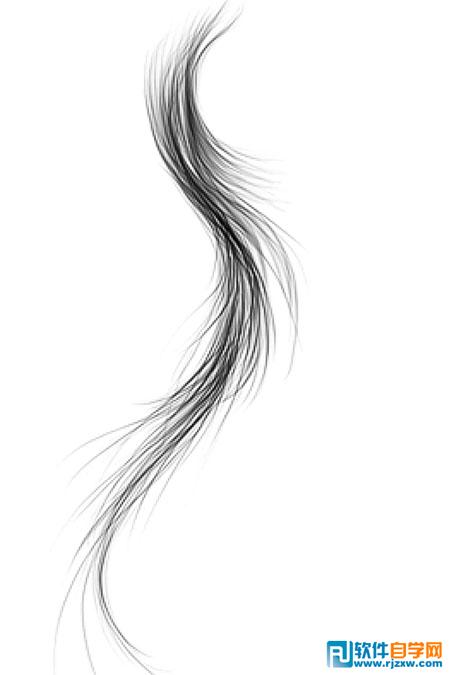

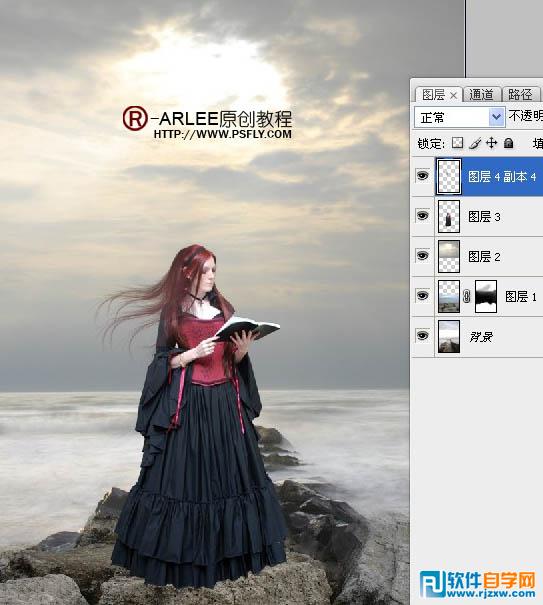

8、用画笔工具在图中画个影子出来,可参照示意图。

9、调整不透明度,这步可以自己观察下。
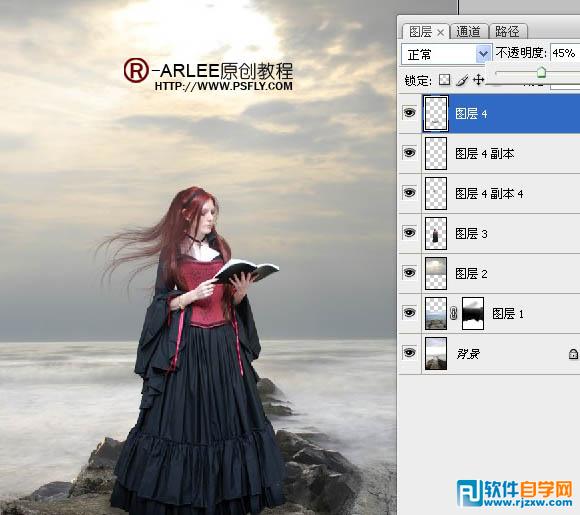
10、盖印可见图层ctrl+alt+shift+e,此教程由软件自学网首发,新建亮度对比度调整层,数据如图。
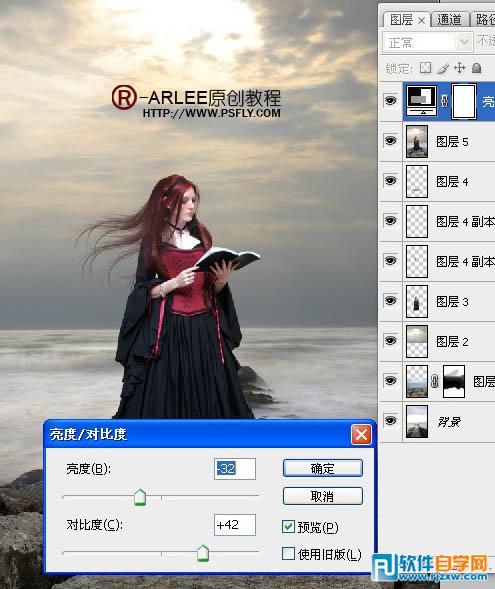
11、通道混合器,数据如图,目的调整颜色。
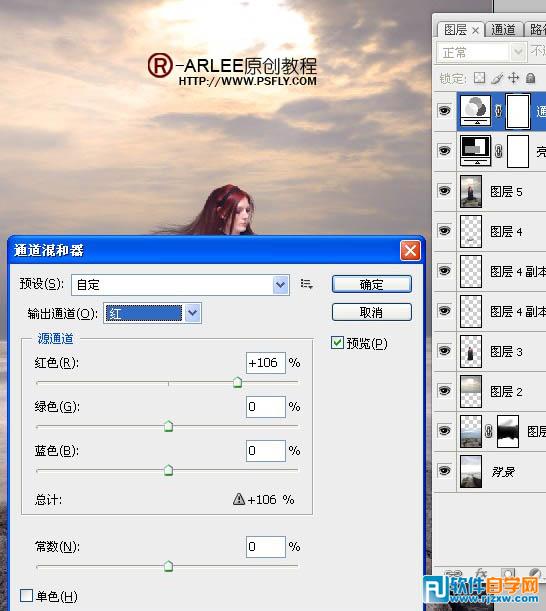
【PS合成暮色中在海边阅读的圣女】相关文章:
上一篇:
PS合成电流强击人物特效
下一篇:
Photoshop合成乌龟拖着假山效果图
